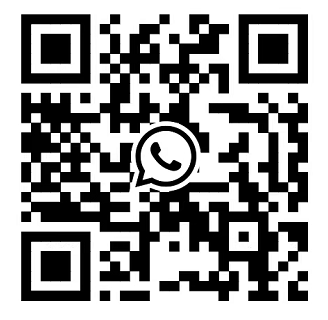Как установить OMSA на PowerEdge R660?
Что такое OMSA?
OMSA (Dell OpenManage Server Administrator) — это комплексный инструмент управления оборудованием, разработанный специально для серверов Dell PowerEdge (например, R660). Он обеспечивает углубленный мониторинг, настройку и устранение неполадок аппаратных компонентов сервера, позволяя администраторам эффективно управлять серверами и обслуживать их.
Как установить OMSA?
Установка OMSA на PowerEdge R660 зависит от операционной системы, установленной на сервере. Ниже приведены пошаговые инструкции для наиболее распространённых операционных систем.
Перед установкой
1. Убедитесь, что сервер имеет доступ к Интернету (для загрузки пакетов) или имеет локальные установочные файлы OMSA.
2. Убедитесь, что ваша ОС поддерживается (см. таблицу совместимости Dell для версий OMSA).
3. Для Linux необходимы права root; для Windows используйте учетную запись с правами администратора.
Установка OMSA на Windows Server
Загрузите установщик OMSA
Перейдите на портал поддержки Dell, найдите свою модель PowerEdge R660 и перейдите в раздел «Драйверы и загружаемые материалы». Выберите версию Windows Server (например, 2022, 2019) и загрузите пакет Dell OpenManage Server Administrator (обычно это исполняемый файл .exe).
Запустите установщик
i) Дважды щелкните загруженный .exe-файл.
ii) При появлении запроса выберите «Установить».
iii) Выберите тип установки:
Обычная: устанавливает основные компоненты (веб-интерфейс, CLI и службы).
Выборочная: позволяет выбрать определённые функции (например, только инструменты CLI).
Завершить установку
Следуйте инструкциям на экране. Установщик автоматически настроит службы (например, dellsrv).
Проверить установку
Откройте веб-браузер и перейдите по адресу https://localhost:1311 (или https://<server-IP>:1311 с другого устройства).
Войдите в систему, используя учётные данные администратора Windows. Вы увидите панель управления OMSA.
Установка OMSA в Linux (RHEL/CentOS/Ubuntu)
Для RHEL/CentOS
Добавьте репозиторий Dell
Выполните эти команды от имени пользователя root, чтобы добавить репозиторий Dell OpenManage:
# For RHEL 8/CentOS 8
curl -O https://linux.dell.com/repo/hardware/latest/dell-system-update.repo
mv dell-system-update.repo /etc/yum.repos.d/
# Clean and update repositories
dnf clean all
dnf update -y
Установить OMSA
dnf install srvadmin-all -y
При этом будут установлены все компоненты OMSA (веб-сервер, CLI и службы управления).
Запуск и включение служб OMSA
/opt/dell/srvadmin/sbin/srvadmin-services.sh start
/opt/dell/srvadmin/sbin/srvadmin-services.sh enable
Проверить установку
Проверить статус услуги:
/opt/dell/srvadmin/sbin/srvadmin-services.sh status
Доступ к веб-интерфейсу: https://<server-IP>:1311
Используйте инструменты командной строки (например, omreport chassis) для просмотра информации об оборудовании.
Для сервера Ubuntu
Добавить репозиторий Dell
Запустить как root:
# Add Dell GPG key
wget -q -O - https://linux.dell.com/repo/pgp_pubkeys/0x1285491434D8786F.asc | apt-key add -
# Add the repository
echo "deb http://linux.dell.com/repo/community/openmanage/10500/focal focal main" > /etc/apt/sources.list.d/dell-openmanage.list
# Update packages
apt update -y
Установить OMSA
apt install srvadmin-all -y
Запуск и включение служб
/opt/dell/srvadmin/sbin/srvadmin-services.sh start
/opt/dell/srvadmin/sbin/srvadmin-services.sh enable
Проверять
То же, что и RHEL/CentOS: проверьте службы и получите доступ к веб-интерфейсу.
Установка OMSA на VMware ESXi
Загрузите пакет OMSA VIB
С портала поддержки Dell загрузите OMSA VIB для вашей версии ESXi (например, 7.0, 8.0).
Загрузите VIB в ESXi
Используйте SCP или клиент хоста ESXi для переноса vib-файла во временный каталог (например, /tmp).
Установка через оболочку ESXi
Включите SSH на ESXi, затем подключитесь по SSH и выполните:
esxcli software vib install -v /tmp/OM-SrvAdmin-Dell-Web-<version>.vib --no-sig-check
Перезагрузите хост ESXi.
Проверять
Доступ к OMSA через веб-интерфейс: https://<esxi-host-IP>:1311
После установки OMSA обеспечивает комплексные возможности мониторинга и управления оборудованием для вашего PowerEdge R660.